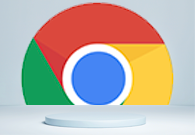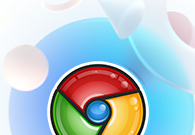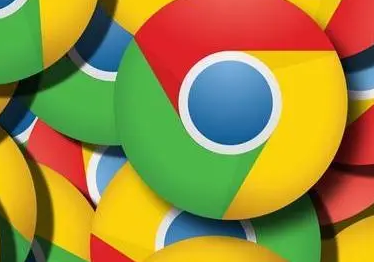谷歌浏览器flash插件怎么安装?用谷歌chrome浏览器上网的时候,提示缺少flash插件而导致网页无法全部加载,这是因为用户没有提前安装flash插件的缘故。想要顺利解决这个问题上网,需要先安装flash插件才行。为了帮助不知道如何安装flash插件的用户,小编整理了谷歌chrome浏览器安装flash插件方法介绍,一起来了解了解吧。
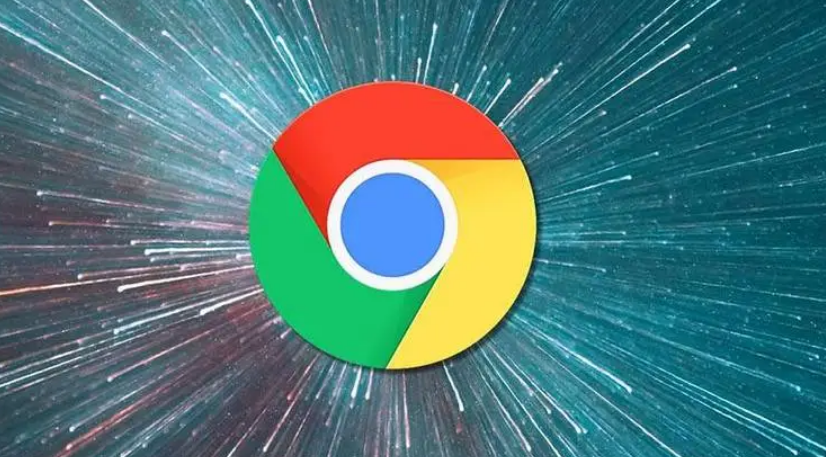
1、我们在百度搜索框中输入adobe flash player官方下载,我们点击可以下载的链接进去。
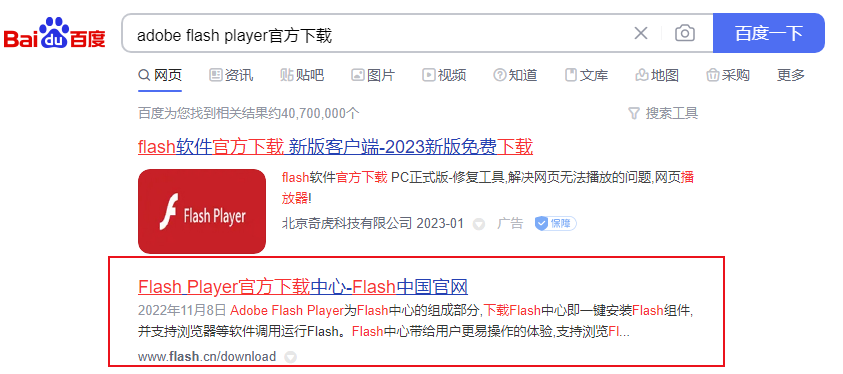
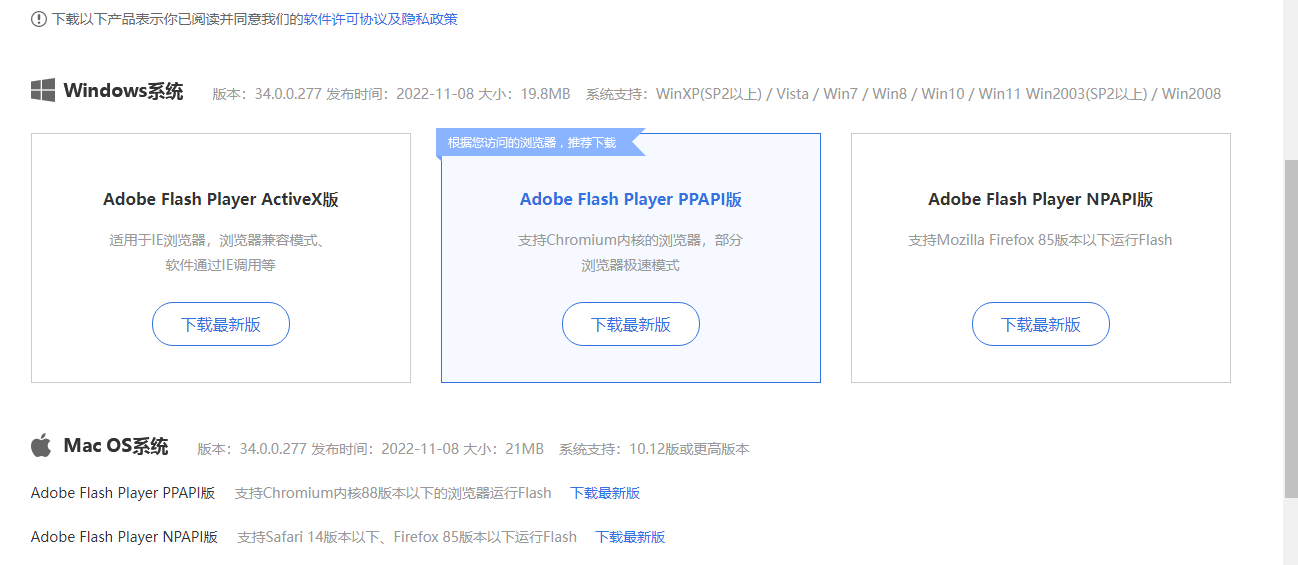
2、我们在点击“立即安装”前尽量把左边捆绑安装的程序给去掉勾选,否则也会安装该程序。
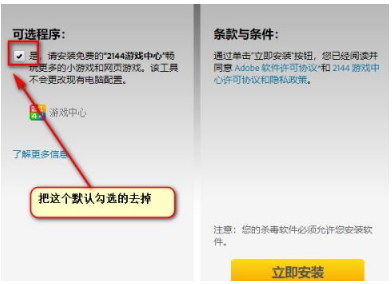
3、接下来我们点击上图中的立即安装按钮,接下来便是初始化的过程,在这个过程中可能会提示你关闭浏览器。另外最好将所有的安全软件(杀毒软件)退出或者关闭防火窗,否则可能会失败。最后,我们完全不用担心插件版本的问题,下载的插件便是可用于当前浏览器的插件。
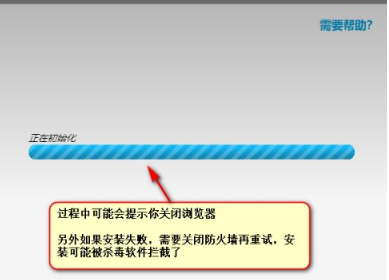
4、接下来我们便会看到浏览器下载的adobe flash player 的安装包,我们点击该安装包下方的按钮,选择“打开”或者在文件夹下显示。
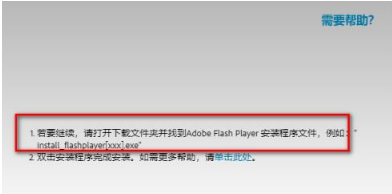
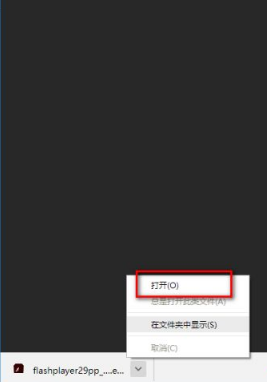

以上就是谷歌之家分享的【谷歌浏览器flash插件怎么安装?谷歌chrome浏览器安装flash插件方法介绍】全部内容,不懂如何安装flash插件的用户可以参考上面的步骤设置!